11 maneiras de corrigir o erro de gerenciamento de memória (GUIA)
Publicados: 2018-11-22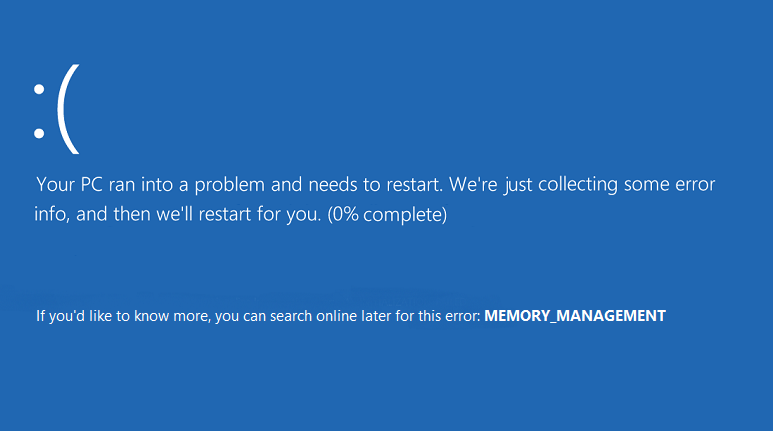
Corrigir erro de gerenciamento de memória: você pode ter enfrentado vários erros de tela azul da morte com Windows PC e um desses erros é o gerenciamento de memória. Memory_Management é um erro de parada do Windows que indica que há algo errado com a memória do sistema. Como o próprio nome sugere, o gerenciamento de memória é a função que normalmente gerencia a memória do sistema.
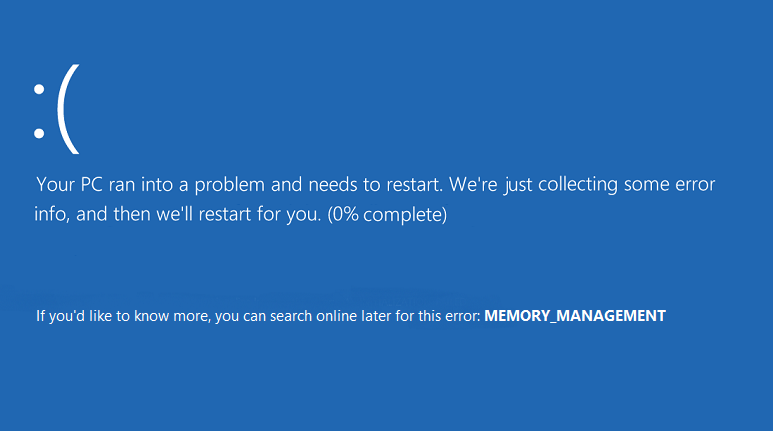
Causas do erro de tela azul de gerenciamento de memória da morte no Windows 10?
Erro BSOD de gerenciamento de memória geralmente significa que há algo crítico acontecendo com a memória do sistema e aqui estão algumas causas conhecidas para o erro Memory_Management:
- RAM defeituosa ou danificada
- Drivers incompatíveis ou desatualizados
- Um vírus de infecção por malware
- Erros de disco
- Problemas com novo hardware ou software
- Arquivos de sistema ou sistema operacional corrompidos
- O erro 0x1A pode ser causado por um disco rígido danificado.
Pode haver vários motivos para o erro do Windows Stop Memory Management, porque tudo depende da configuração e do ambiente do sistema dos usuários. Portanto, vamos listar todas as soluções possíveis para esse problema. Portanto, sem perder tempo, vamos ver Como corrigir o erro de gerenciamento de memória no Windows 10 com a ajuda do guia listado abaixo.
Conteúdo
- 11 maneiras de corrigir o erro de gerenciamento de memória no Windows 10
- Método 1: Execute o Verificador de arquivos do sistema e verifique o disco
- Método 2: Executar a ferramenta de diagnóstico de memória do Windows
- Método 3: Execute MemTest86
- Método 4: Verifique se o Windows está atualizado
- Método 5: Atualize os drivers da placa gráfica
- Método 6: Execute o CCleaner e o Malwarebytes
- Método 7: Execute a restauração do sistema
- Método 8: Aumente manualmente a memória virtual
- Método 9: Execute a limpeza de disco
- Método 10: Limpe o slot de memória
- Método 11: redefinir o Windows 10 (último recurso)
11 maneiras de corrigir o erro de gerenciamento de memória no Windows 10
Certifique-se de criar um ponto de restauração caso algo dê errado.
Método 1: Execute o Verificador de arquivos do sistema e verifique o disco
1. Pressione a tecla Windows + X e clique em Prompt de Comando (Admin).
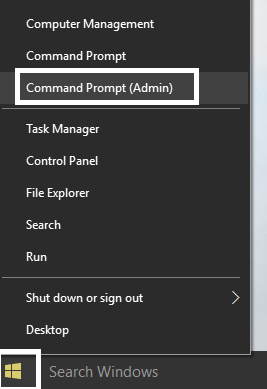
2. Agora digite o seguinte no cmd e pressione enter:
Sfc / scannow sfc /scannow /offbootdir=c:\ /offwindir=c:\windows (Se acima falhar, tente este)
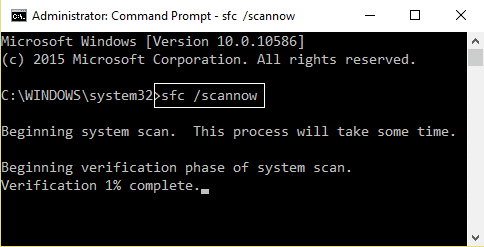
3.Aguarde que o processo acima termine e, uma vez feito, reinicie o seu PC.
4. Em seguida, execute o CHKDSK a partir daqui. Corrija os erros do sistema de arquivos com o utilitário de verificação de disco (CHKDSK).
5.Deixe o processo acima ser concluído e reinicie novamente o seu PC para salvar as alterações.
Método 2: Executar a ferramenta de diagnóstico de memória do Windows
Se você tiver uma RAM defeituosa, a melhor maneira de determinar isso é executar a Ferramenta de diagnóstico de memória do Windows e, se os resultados do teste indicarem que a RAM tem alguns problemas, você poderá substituí-la facilmente por uma nova e corrigir facilmente o erro de gerenciamento de memória no Windows 10.
1. Digite memory na barra de pesquisa do Windows e selecione “ Windows Memory Diagnostic. “
2.No conjunto de opções exibidas, selecione “ Reiniciar agora e verificar se há problemas. “

3. Após o qual o Windows será reiniciado para verificar possíveis erros de RAM e, esperançosamente, corrigirá o erro de gerenciamento de memória no Windows 10.
4.Reinicialize seu PC para salvar as alterações.
Método 3: Execute MemTest86
1.Conecte uma unidade flash USB ao seu sistema.
2.Baixe e instale o instalador automático do Windows Memtest86 para chave USB.
3.Clique com o botão direito do mouse no arquivo de imagem que você acabou de baixar e selecione a opção “ Extrair aqui ”.
4.Uma vez extraído, abra a pasta e execute o Memtest86+ USB Installer .
5. Escolha sua unidade USB conectada, para gravar o software MemTest86 (isso formatará sua unidade USB).
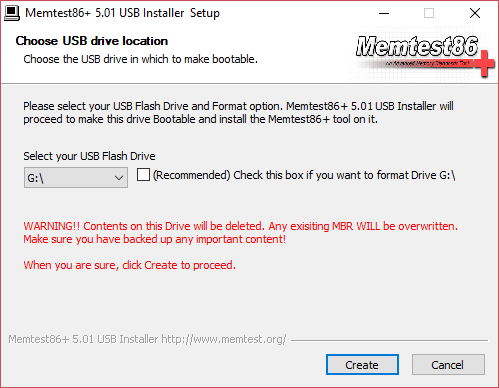
6. Uma vez concluído o processo acima, insira o USB no PC no qual você está recebendo o “ Erro de gerenciamento de memória ”.
7. Reinicie seu PC e certifique-se de que a inicialização da unidade flash USB esteja selecionada.
8.Memtest86 começará a testar a corrupção de memória em seu sistema.

9.Se você passou em todos os testes, pode ter certeza de que sua memória está funcionando corretamente.
10.Se algumas das etapas não foram bem sucedidas, o Memtest86 encontrará corrupção de memória, o que significa que "Erro de gerenciamento de memória" é devido a memória ruim/corrompida.
11. Para corrigir o erro de gerenciamento de memória no Windows 10 , você precisará substituir sua RAM se forem encontrados setores de memória defeituosos.
Método 4: Verifique se o Windows está atualizado
1. Pressione a tecla Windows + I e selecione Atualização e segurança.
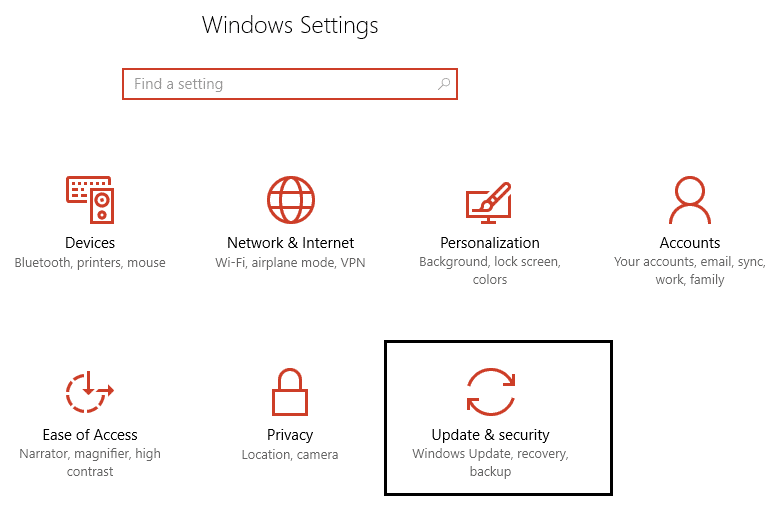
2. Em seguida, clique novamente em Verificar atualizações e certifique-se de instalar as atualizações pendentes.
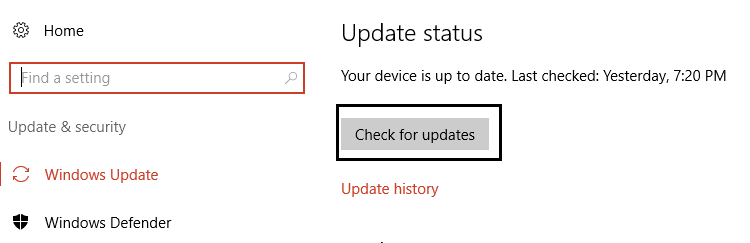
3. Após a instalação das atualizações, reinicie o seu PC.
Método 5: Atualize os drivers da placa gráfica
1.Pressione a tecla Windows + R e digite “ devmgmt.msc ” (sem aspas) e pressione Enter para abrir o Gerenciador de Dispositivos.
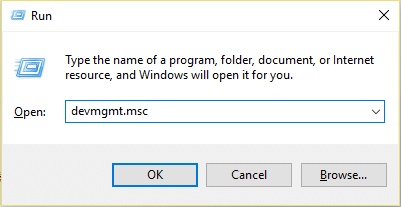
2. Em seguida, expanda Adaptadores de vídeo e clique com o botão direito do mouse em sua placa gráfica Nvidia e selecione Ativar.
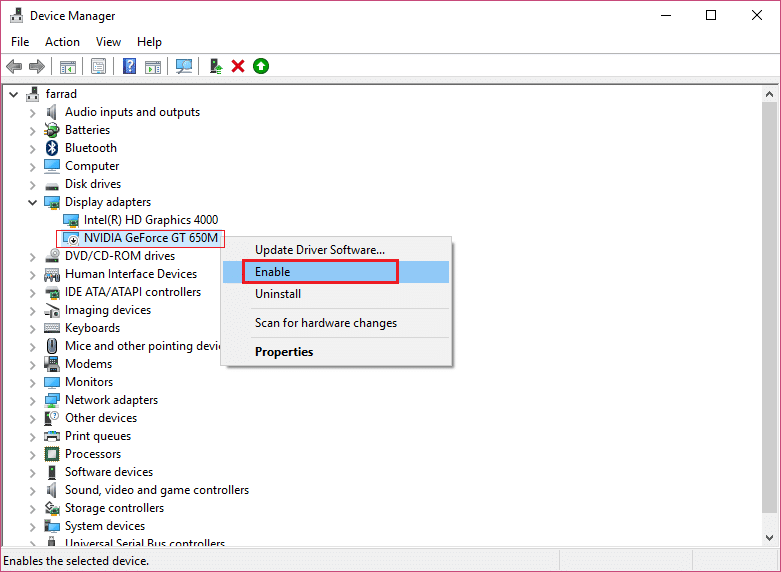
3. Depois de fazer isso novamente, clique com o botão direito do mouse em sua placa gráfica e selecione “ Atualizar software de driver. “
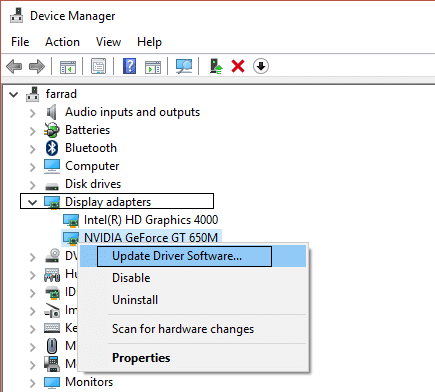
4.Selecione “ Pesquisar automaticamente por software de driver atualizado ” e deixe-o terminar o processo.
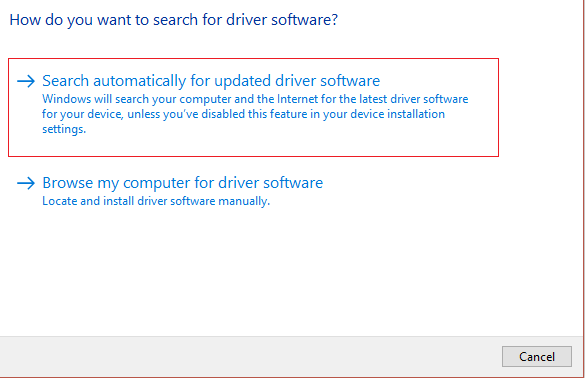
5.Se a etapa acima foi capaz de corrigir seu problema, então muito bem, se não, continue.
6. Novamente selecione “ Update Driver Software ” mas desta vez na próxima tela selecione “ Browse my computer for driver software . “
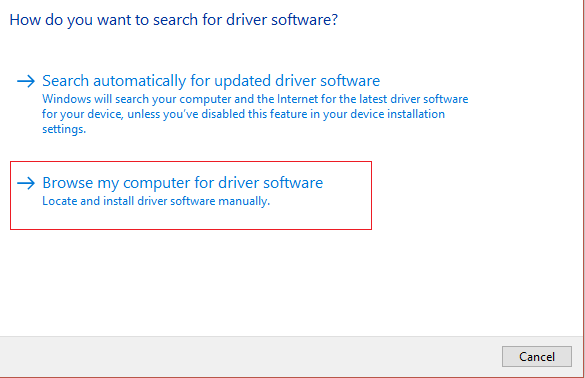
7. Agora selecione “ Deixe-me escolher em uma lista de drivers de dispositivo no meu computador .”
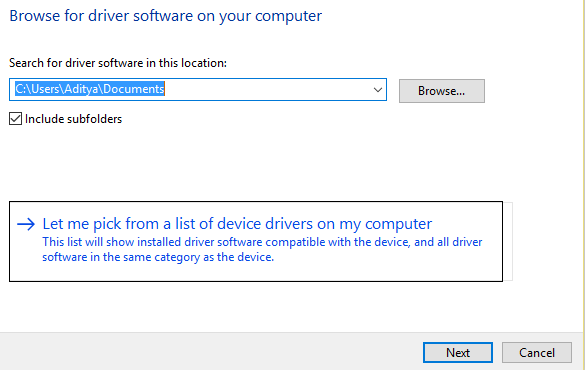

8.Finalmente, selecione o driver compatível na lista para sua placa gráfica Nvidia e clique em Avançar.
9.Deixe o processo acima terminar e reinicie o seu PC para salvar as alterações. Depois de atualizar o driver da placa gráfica, você poderá corrigir o erro de gerenciamento de memória no Windows 10.
Método 6: Execute o CCleaner e o Malwarebytes
1.Baixe e instale o CCleaner & Malwarebytes.
2. Execute o Malwarebytes e deixe-o escanear seu sistema em busca de arquivos nocivos.
3.Se o malware for encontrado, ele os removerá automaticamente.
4. Agora execute o CCleaner e na seção “Cleaner”, na guia Windows, sugerimos verificar as seguintes seleções a serem limpas:
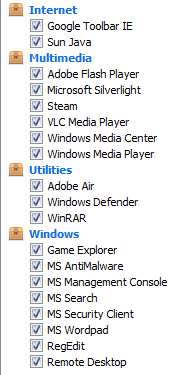
5. Depois de verificar se os pontos corretos foram verificados, basta clicar em Run Cleaner e deixar o CCleaner seguir seu curso.
6. Para limpar seu sistema, selecione a guia Registro e verifique se o seguinte está marcado:
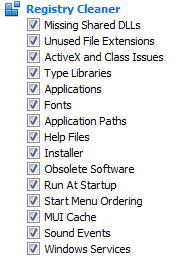
7.Selecione Verificar problemas e permitir que o CCleaner verifique e clique em Corrigir problemas selecionados.
8.Quando o CCleaner pergunta “ Você deseja fazer backup das alterações no registro? ” selecione Sim.
9. Após a conclusão do backup, selecione Corrigir todos os problemas selecionados.
10. Reinicie o seu PC para salvar as alterações.
Método 7: Execute a restauração do sistema
1. Pressione a tecla Windows + R e digite “ sysdm.cpl ” e pressione enter.
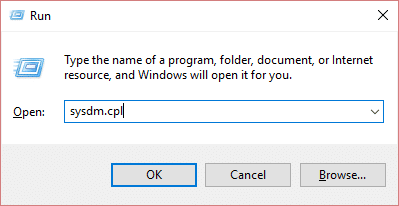
2.Selecione a guia Proteção do Sistema e escolha Restauração do Sistema.
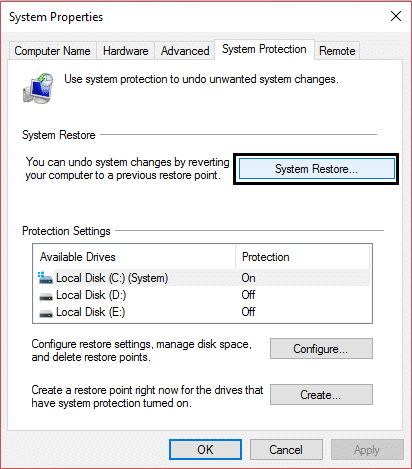
3.Clique em Avançar e escolha o ponto de restauração do sistema desejado.
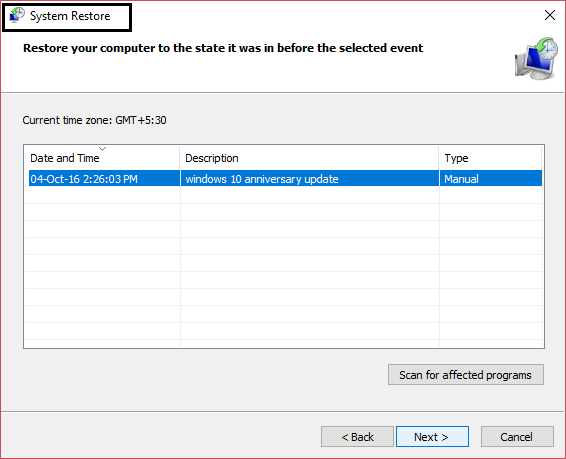
4.Siga as instruções na tela para concluir a restauração do sistema.
5.Após a reinicialização, você poderá corrigir o erro de gerenciamento de memória no Windows 10.
Método 8: Aumente manualmente a memória virtual
1.Pressione a tecla Windows + R e digite sysdm.cpl na caixa de diálogo Executar e clique em OK para abrir as Propriedades do Sistema .
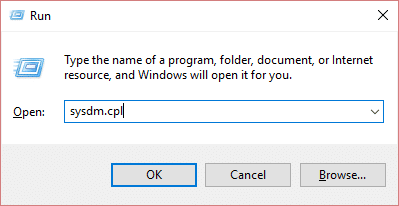
2.Na janela Propriedades do sistema , mude para a guia Avançado e, em Desempenho , clique na opção Configurações .
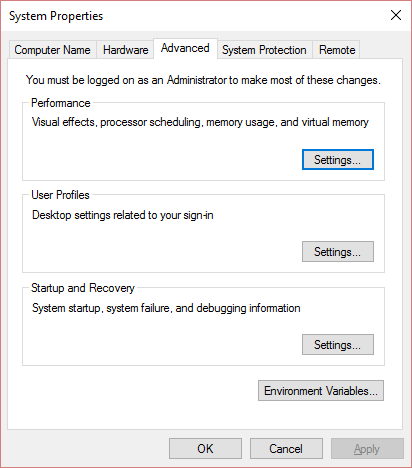
3. Em seguida, na janela Opções de desempenho , alterne para a guia Avançado e clique em Alterar em Memória virtual.
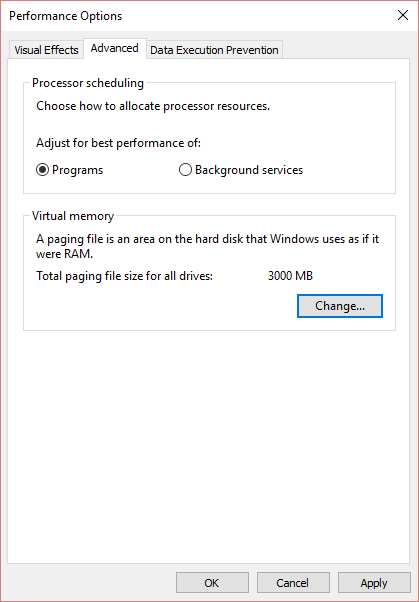
4.Finalmente, na janela Memória virtual mostrada abaixo, desmarque a opção “ Gerenciar automaticamente o tamanho do arquivo de paginação para todas as unidades ”. Em seguida, realce a unidade do sistema em Tamanho do arquivo de paginação para cada cabeçalho de tipo e para a opção Tamanho personalizado, defina os valores adequados para os campos: Tamanho inicial (MB) e Tamanho máximo (MB). É altamente recomendável evitar selecionar a opção Sem arquivo de paginação aqui .
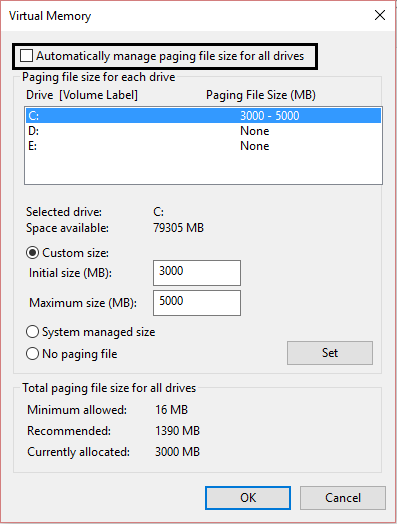
5.Selecione o botão de rádio que diz Tamanho personalizado e defina o tamanho inicial para 1500 a 3000 e o máximo para pelo menos 5000 (ambos dependem do tamanho do seu disco rígido).
Nota: Você sempre pode definir os valores Recomendados para os campos: Tamanho inicial (MB) e Tamanho máximo (MB).
6.Agora, se você aumentou o tamanho, uma reinicialização não é obrigatória. Mas se você diminuiu o tamanho do arquivo de paginação, você deve reinicializar para que as alterações sejam efetivas.
Método 9: Execute a limpeza de disco
A Limpeza de disco geralmente exclui arquivos temporários, arquivos do sistema, esvazia a Lixeira, remove uma variedade de outros itens que você pode não precisar mais. A Limpeza de disco também vem com uma nova compactação do sistema que compactará binários e arquivos de programa do Windows para economizar espaço em disco em seu sistema. De qualquer forma, sem perder tempo, vamos ver Como executar a limpeza de disco para corrigir o erro de gerenciamento de memória no Windows 10.
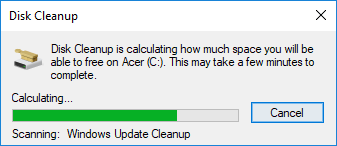
Método 10: Limpe o slot de memória
Nota: Não abra seu PC, pois isso pode anular sua garantia, se você não souber o que fazer, leve seu laptop ao centro de serviço. Se você não sabe o que está fazendo, recomenda-se a supervisão de um especialista.
Tente trocar a RAM em outro slot de memória e tente usar apenas uma memória e veja se você pode usar o PC normalmente. Além disso, limpe as aberturas do slot de memória apenas para ter certeza e verifique novamente se isso corrige o problema. Se você tiver dois slots de RAM, remova ambas as RAMs, limpe o slot e insira a RAM em apenas um slot e veja se o problema foi resolvido. Se isso não acontecer, faça novamente a mesma coisa com outro slot e veja se isso ajuda a corrigir o problema.
Agora, se você ainda estiver enfrentando o erro MEMORY_MANAGEMENT, precisará substituir sua RAM por uma nova que definitivamente corrigirá o problema.
Método 11: redefinir o Windows 10 (último recurso)
Nota: Se você não conseguir acessar seu PC, reinicie-o algumas vezes até iniciar o Reparo Automático. Em seguida, navegue até Solucionar problemas> Redefinir este PC> Remover tudo.
1.Pressione a tecla Windows + I para abrir as Configurações e clique no ícone Atualização e segurança.
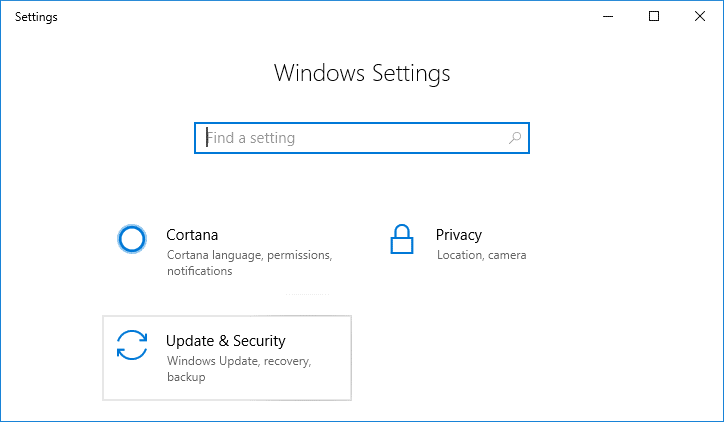
2.No menu à esquerda, selecione Recuperação.
3.Em Redefinir este PC , clique no botão “ Começar ”.
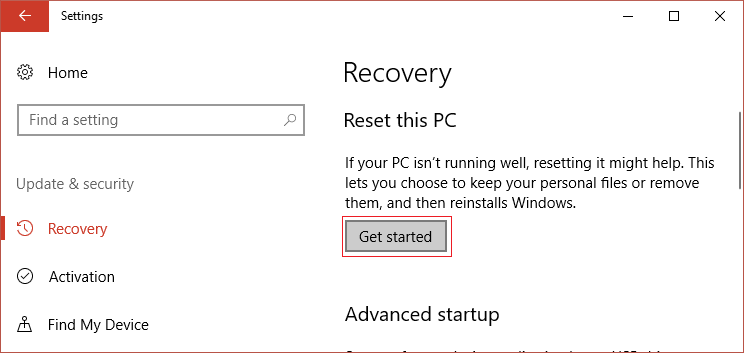
4.Selecione a opção Manter meus arquivos .
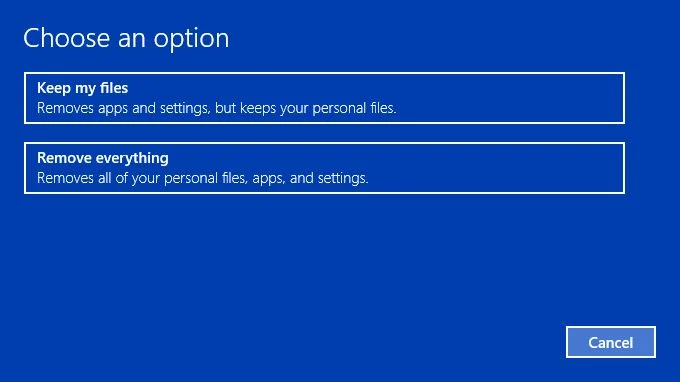
5.Para a próxima etapa, você pode ser solicitado a inserir a mídia de instalação do Windows 10, portanto, certifique-se de tê-la pronta.
6.Agora, selecione sua versão do Windows e clique apenas na unidade onde o Windows está instalado > Apenas remova meus arquivos.
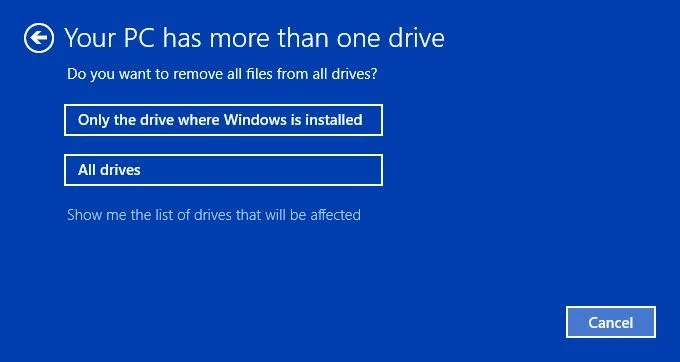
5.Clique no botão Redefinir.
6.Siga as instruções na tela para concluir a reinicialização.
Recomendado:
- Corrigir o Bluetooth não liga no Windows 10
- Redefinir as configurações de exibição de pasta para o padrão no Windows 10
- Habilitar ou desabilitar o preenchimento automático embutido no Windows 10
- A opção de correção para ativar ou desativar o Bluetooth está ausente no Windows 10
É isso, você corrigiu com sucesso o erro de gerenciamento de memória no Windows 10, mas se ainda tiver alguma dúvida sobre este tutorial, sinta-se à vontade para perguntar na seção de comentários.
